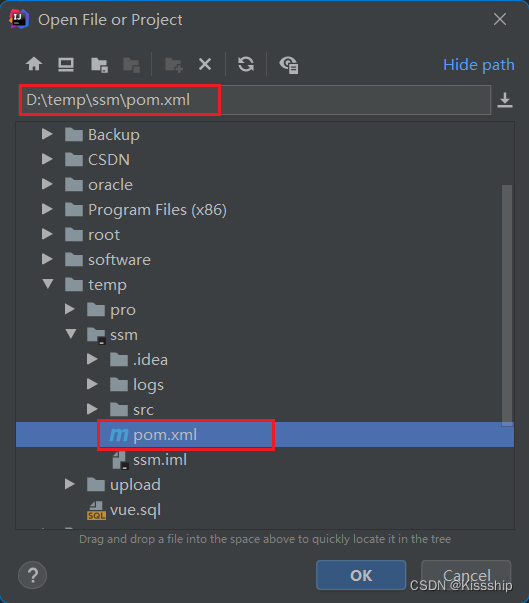目录
一、ElementUI
1.1 定义
1.2 特点
1.3 完成用户注册登录界面搭建
1.3.1 创建一个Vue项目
1.3.2 在src目录下创建views目录
1.3.3 下载js依赖
1.3.4 创建用户登录注册组件
1.3.5 配置路由
1.3.6 修改项目端口并启动项目
二、数据交互
2.1 数据导入
2.2 ssm项目导入
2.3安装引用相关模块
2.3.1 安装相关模块
2.3.2引用相关模块
2.4 axios之get请求
2.5 axios之post请求
四、注册
一、ElementUI
ElementUI的使用通常涉及导入该框架提供的组件,并按需配置和使用这些组件来构建用户界面。开发者可以根据项目需求,进行定制、样式调整以及事件处理,以实现所需的功能和效果。 ElementUI的开放源代码使得开发者可以自由使用、定制和贡献,促进了Web开发的效率和质量。
1.1 定义
ElementUI(Element-UI)是一款基于Vue.js的开源UI框架,专注于快速构建Web界面。它提供了一套现成的高质量UI组件,能够帮助开发者快速搭建现代化、美观、响应式的Web应用程序。ElementUI的设计理念是简单、易用、高效,同时也注重美观和用户体验。
1.2 特点
该框架的特点包括但不限于:
丰富的组件库:ElementUI提供了各种常用的UI组件,如按钮、表单、表格、对话框、菜单、导航等,涵盖了开发Web应用所需的基本元素。
样式美观:ElementUI拥有现代化、清晰、简洁的设计风格,能够帮助开发者快速搭建漂亮的用户界面。
响应式设计:组件能够根据不同设备的屏幕大小自适应,保证在不同终端上都能有良好的展示效果。
易用性:ElementUI的组件易于理解、使用和定制,开发者可以轻松地根据项目需求进行定制。
丰富的文档和示例:官方提供了详尽的文档和示例,方便开发者学习和使用。
1.3 完成用户注册登录界面搭建
1.3.1 创建一个Vue项目

1.3.2 在src目录下创建views目录
如下:

1.3.3 下载js依赖
下载的指令分为三种,分别是如下:
npm install -g:将依赖下载node_global全局依赖
npm install -d:下载依赖到SPA工程中,不会参与打包
npm install -s:下载依赖到SPA工程中,会参与打包
执行命令,如下:
npm install element-ui -S
效果如下:

下载完成后,就可以在package.json下看到导入的Element依赖,如下:
在项目中src目录下找到main.js,并在指定位置添加三行代码,添加后如下:
main.js:
// The Vue build version to load with the `import` command
// (runtime-only or standalone) has been set in webpack.base.conf with an alias.
import Vue from 'vue'
// 新添加1
import ElementUI from 'element-ui'
// 新添加2,避免后期打包样式不同,要放在import App from './App';之前
import 'element-ui/lib/theme-chalk/index.css'
import App from './App'
import router from './router'
// 新添加3
Vue.use(ElementUI)
Vue.config.productionTip = false
/* eslint-disable no-new */
new Vue({
el: '#app',
router,
components: { App },
template: '<App/>'
})
注:必须要在指定位置添加相对应代码。
1.3.4 创建用户登录注册组件
Login.vue:
<template>
<div class="login-wrap">
<el-form class="login-container">
<h1 class="title">用户登录</h1>
<el-form-item label="">
<el-input type="text" v-model="username" placeholder="登录账号" autocomplete="off"></el-input>
</el-form-item>
<el-form-item label="">
<el-input type="password" v-model="password" placeholder="登录密码" autocomplete="off"></el-input>
</el-form-item>
<el-form-item>
<el-button type="primary" style="width:100%;" @click="doSubmit()">提交</el-button>
</el-form-item>
<el-row style="text-align: center;margin-top:-10px">
<el-link type="primary">忘记密码</el-link>
<el-link type="primary" @click="gotoRegister()">用户注册</el-link>
</el-row>
</el-form>
</div>
</template>
<script>
export default {
name: 'Login',
data () {
return {
username: '',
passwprd: ''
}
}
,methods:{
gotoRegister(){
this.$router.push('/Register');
}
}
}
</script>
<style scoped>
.login-wrap {
box-sizing: border-box;
width: 100%;
height: 100%;
padding-top: 10%;
background-image: url('~@/assets/绿叶.jpg'); /* 使用背景图片的路径 */
background-repeat: no-repeat;
background-position: center right;
background-size: 100%;
}
.login-container {
border-radius: 10px;
margin: 0px auto;
width: 350px;
padding: 30px 35px 15px 35px;
background: #fff;
border: 1px solid #eaeaea;
text-align: left;
box-shadow: 0 0 20px 2px rgba(0, 0, 0, 0.1);
}
.title {
margin: 0px auto 40px auto;
text-align: center;
color: #505458;
}
</style>
Register.vue:
<template>
<div class="login-wrap">
<el-form class="login-container">
<h1 class="title">用户注册</h1>
<el-form-item label="">
<el-input type="text" v-model="username" placeholder="注册账号" autocomplete="off"></el-input>
</el-form-item>
<el-form-item label="">
<el-input type="password" v-model="password" placeholder="注册密码" autocomplete="off"></el-input>
</el-form-item>
<el-form-item>
<el-button type="primary" style="width:100%;" @click="doSubmit()">提交</el-button>
</el-form-item>
<el-row style="text-align: center;margin-top:-10px">
<el-link type="primary">忘记密码</el-link>
<el-link type="primary" @click="gotoLogin()">用户登录</el-link>
</el-row>
</el-form>
</div>
</template>
<script>
export default {
name: 'Login',
data () {
return {
username: '',
passwprd: ''
}
}
,methods:{
gotoLogin(){
this.$router.push('/');
}
}
}
</script>
<style scoped>
.login-wrap {
box-sizing: border-box;
width: 100%;
height: 100%;
padding-top: 10%;
background-image: url('~@/assets/绿叶.jpg'); /* 使用背景图片的路径 */
background-repeat: no-repeat;
background-position: center right;
background-size: 100%;
}
.login-container {
border-radius: 10px;
margin: 0px auto;
width: 350px;
padding: 30px 35px 15px 35px;
background: #fff;
border: 1px solid #eaeaea;
text-align: left;
box-shadow: 0 0 20px 2px rgba(0, 0, 0, 0.1);
}
.title {
margin: 0px auto 40px auto;
text-align: center;
color: #505458;
}
</style>
1.3.5 配置路由
在router/index.js中修改vue项目默认显示路由,如下,
index.js:
import Vue from 'vue'
import Router from 'vue-router'
import HelloWorld from '@/components/HelloWorld'
import Login from '@/Views/Login'
import Register from '@/Views/Register'
Vue.use(Router)
export default new Router({
routes: [{
path: '/',
name: 'Login',
component: Login
},{
path: '/Register',
name: 'Register',
component: Register
}
]
})
1.3.6 修改项目端口并启动项目
在config/index.js目录下修改vue项目运行端口,如下,

然后启动项目,演示效果如下:

二、数据交互
2.1 数据导入
在以MySQL做为基础数据库,进行虚拟数据导入(为展示效果),如下:
新建数据库,如下:
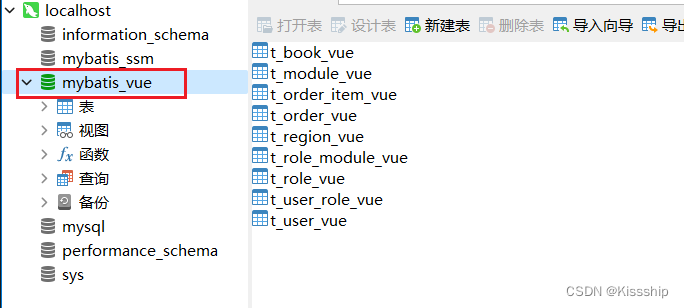
注:我们导入sql文件之后,需要打开查看Navicat端口号,数据库账号密码是否一致。


2.2 ssm项目导入
使用SSM项目构建Java后台,模拟提供一个用户登录的action地址,Vue通过请求指定的用户登录接口。
2.3安装引用相关模块
2.3.1 安装相关模块
命令提示符执行:
npm i axios -S
npm i vue-axios -S
npm i qs -S


出现以下内容就是下载成功了,如下:

2.3.2引用相关模块
安装好后即进行模块引用,安装后就在项目中进行引用,添加axios的全局配置,创建一个actio.js,如下:
解释:action.js(针对后台请求接口的封装定义)
/**
* 对后台请求的地址的封装,URL格式如下:
* 模块名_实体名_操作
*/
export default {
'SERVER': 'http://localhost:8080/', //服务器
'SYSTEM_USER_DOLOGIN': 'user/userLogin', //登陆
'SYSTEM_USER_DOREG': 'userAction.action', //注册
'getFullPath': k => { //获得请求的完整地址,用于mockjs测试时使用
return this.SERVER + this[k];
}
}
创建http.js,用于vue项目对axios的全局配置,如下:
解释:http.js(针对axios的全局配置)
/**
* vue项目对axios的全局配置
*/
import axios from 'axios'
import qs from 'qs'
//引入action模块,并添加至axios的类属性urls上
import action from '@/api/action'
axios.urls = action
// axios默认配置
axios.defaults.timeout = 10000; // 超时时间
// axios.defaults.baseURL = 'http://localhost:8080/j2ee15'; // 默认地址
axios.defaults.baseURL = action.SERVER;
//整理数据
// 只适用于 POST,PUT,PATCH,transformRequest` 允许在向服务器发送前,修改请求数据
axios.defaults.transformRequest = function(data) {
data = qs.stringify(data);
return data;
};
// 请求拦截器
axios.interceptors.request.use(function(config) {
return config;
}, function(error) {
return Promise.reject(error);
});
// 响应拦截器
axios.interceptors.response.use(function(response) {
return response;
}, function(error) {
return Promise.reject(error);
});
// // 路由请求拦截
// // http request 拦截器
// axios.interceptors.request.use(
// config => {
// //config.data = JSON.stringify(config.data);
// //config.headers['Content-Type'] = 'application/json;charset=UTF-8';
// //config.headers['Token'] = 'abcxyz';
// //判断是否存在ticket,如果存在的话,则每个http header都加上ticket
// // if (cookie.get("token")) {
// // //用户每次操作,都将cookie设置成2小时
// // cookie.set("token", cookie.get("token"), 1 / 12)
// // cookie.set("name", cookie.get("name"), 1 / 12)
// // config.headers.token = cookie.get("token");
// // config.headers.name = cookie.get("name");
// // }
// return config;
// },
// error => {
// return Promise.reject(error.response);
// });
// // 路由响应拦截
// // http response 拦截器
// axios.interceptors.response.use(
// response => {
// if (response.data.resultCode == "404") {
// console.log("response.data.resultCode是404")
// // 返回 错误代码-1 清除ticket信息并跳转到登录页面
// // cookie.del("ticket")
// // window.location.href='http://login.com'
// return
// } else {
// return response;
// }
// },
// error => {
// return Promise.reject(error.response) // 返回接口返回的错误信息
// });
export default axios;
最后在前端的项目中main.js文件中引入vue-axios 模块,如下:
import axios from '@/api/http'
import VueAxios from 'vue-axios'
Vue.use(VueAxios,axios)Axios是一个基于Promise 用于浏览器和 nodejs 的 HTTP 客户端,本质上也是对原生XHR的封装,只不过它是Promise的实现版本,符合最新的ES规范。
2.4 axios之get请求
登入组件中进行axios的get请求,编写Login.vue的代码,如下:
<template>
<div class="login-wrap">
<el-form class="login-container">
<h1 class="title">用户登录</h1>
<el-form-item label="">
<el-input type="text" v-model="username" placeholder="登录账号" autocomplete="off"></el-input>
</el-form-item>
<el-form-item label="">
<el-input type="password" v-model="password" placeholder="登录密码" autocomplete="off"></el-input>
</el-form-item>
<el-form-item>
<el-button type="primary" style="width:100%;" @click="doSubmit()">提交</el-button>
</el-form-item>
<el-row style="text-align: center;margin-top:-10px">
<el-link type="primary">忘记密码</el-link>
<el-link type="primary" @click="gotoRegister()">用户注册</el-link>
</el-row>
</el-form>
</div>
</template>
<script>
import axios from 'axios'
import qs from 'qs'
export default {
name: 'Login',
data () {
return {
username: '',
password: ''
}
},
methods:{
gotoRegister(){
this.$router.push('/Register');
},
doSubmit(){
let url = this.axios.urls.SYSTEM_USER_DOLOGIN;
let params = {
username: this.username,
password: this.password
};
axios.get(url, {
params: params
}).then(r => {
console.log(r);
if (r.data.success) {
this.$message({
message: r.data.msg,
type: 'success'
});
} else {
this.$message.error(r.data.msg);
}
}).catch(e => {
});
// axios.post(url,params).then(r => {
// console.log(r);
// if (r.data.success) {
// this.$message({
// message: r.data.msg,
// type: 'success'
// });
// } else {
// this.$message.error(r.data.msg);
// }
// }).catch(e => {
// });
}
}
}
</script>
<style scoped>
.login-wrap {
box-sizing: border-box;
width: 100%;
height: 100%;
padding-top: 10%;
background-image: url('~@/assets/绿叶.jpg'); /* 使用背景图片的路径 */
background-repeat: no-repeat;
background-position: center right;
background-size: 100%;
}
.login-container {
border-radius: 10px;
margin: 0px auto;
width: 350px;
padding: 30px 35px 15px 35px;
background: #fff;
border: 1px solid #eaeaea;
text-align: left;
box-shadow: 0 0 20px 2px rgba(0, 0, 0, 0.1);
}
.title {
margin: 0px auto 40px auto;
text-align: center;
color: #505458;
}
</style>
然后在后端代码中,需要一个视图解析器来处理我们前端发送的请求,代码如下:
Usercontroller.java:
package com.zking.ssm.controller;
import com.zking.ssm.service.IUserService;
import com.zking.ssm.util.JsonResponseBody;
import com.zking.ssm.util.PageBean;
import com.zking.ssm.vo.UserVo;
import org.springframework.beans.factory.annotation.Autowired;
import org.springframework.stereotype.Controller;
import org.springframework.web.bind.annotation.RequestMapping;
import org.springframework.web.bind.annotation.ResponseBody;
import javax.servlet.http.HttpServletRequest;
import javax.servlet.http.HttpServletResponse;
import java.util.HashMap;
import java.util.List;
import java.util.Map;
import com.zking.ssm.jwt.*;
@Controller
@RequestMapping("/user")
public class UserController {
@Autowired
private IUserService userService;
@RequestMapping("/userLogin")
@ResponseBody
public JsonResponseBody<?> userLogin(UserVo userVo, HttpServletResponse response){
if(userVo.getUsername().equals("admin")&&userVo.getPassword().equals("123")){
//私有要求claim
// Map<String,Object> json=new HashMap<String,Object>();
// json.put("username", userVo.getUsername());
//生成JWT,并设置到response响应头中
// String jwt=JwtUtils.createJwt(json, JwtUtils.JWT_WEB_TTL);
// response.setHeader(JwtUtils.JWT_HEADER_KEY, jwt);
return new JsonResponseBody<>("用户登陆成功!",true,0,null);
}else{
return new JsonResponseBody<>("用户名或密码错误!",false,0,null);
}
}
@RequestMapping("/queryUserPager")
@ResponseBody
public JsonResponseBody<List<Map<String,Object>>>
queryUserPager(UserVo userVo, HttpServletRequest request){
try {
PageBean pageBean=new PageBean();
pageBean.setRequest(request);
List<Map<String, Object>> users = userService.queryUserPager(userVo, pageBean);
return new JsonResponseBody<>("OK",true,pageBean.getTotal(),users);
} catch (Exception e) {
e.printStackTrace();
return new JsonResponseBody<>("分页查询用户信息失败!",false,0,null);
}
}
}
接着启动项目,展示结果。如下:
2.5 axios之post请求
将用于get请求方法的代码注释,添加Post请求代码,如下:
Login.vue:
<template>
<div class="login-wrap">
<el-form class="login-container">
<h1 class="title">用户登录</h1>
<el-form-item label="">
<el-input type="text" v-model="username" placeholder="登录账号" autocomplete="off"></el-input>
</el-form-item>
<el-form-item label="">
<el-input type="password" v-model="password" placeholder="登录密码" autocomplete="off"></el-input>
</el-form-item>
<el-form-item>
<el-button type="primary" style="width:100%;" @click="doSubmit()">提交</el-button>
</el-form-item>
<el-row style="text-align: center;margin-top:-10px">
<el-link type="primary">忘记密码</el-link>
<el-link type="primary" @click="gotoRegister()">用户注册</el-link>
</el-row>
</el-form>
</div>
</template>
<script>
import axios from 'axios'
import qs from 'qs'
export default {
name: 'Login',
data () {
return {
username: '',
password: ''
}
},
methods:{
gotoRegister(){
this.$router.push('/Register');
},
doSubmit(){
let url = this.axios.urls.SYSTEM_USER_DOLOGIN;
let params = {
username: this.username,
password: this.password
};
// axios.get(url, {
// params: params
// }).then(r => {
// console.log(r);
// if (r.data.success) {
// this.$message({
// message: r.data.msg,
// type: 'success'
// });
// } else {
// this.$message.error(r.data.msg);
// }
// }).catch(e => {
// });
axios.post(url,params).then(r => {
console.log(r);
if (r.data.success) {
this.$message({
message: r.data.msg,
type: 'success'
});
} else {
this.$message.error(r.data.msg);
}
}).catch(e => {
});
}
}
}
</script>
<style scoped>
.login-wrap {
box-sizing: border-box;
width: 100%;
height: 100%;
padding-top: 10%;
background-image: url('~@/assets/绿叶.jpg'); /* 使用背景图片的路径 */
background-repeat: no-repeat;
background-position: center right;
background-size: 100%;
}
.login-container {
border-radius: 10px;
margin: 0px auto;
width: 350px;
padding: 30px 35px 15px 35px;
background: #fff;
border: 1px solid #eaeaea;
text-align: left;
box-shadow: 0 0 20px 2px rgba(0, 0, 0, 0.1);
}
.title {
margin: 0px auto 40px auto;
text-align: center;
color: #505458;
}
</style>
然后接着进行效果展示,如下:

四、注册
前端注册页面搭建,代码如下:
<template>
<div class="login-wrap">
<el-form class="login-container">
<h1 class="title">用户注册</h1>
<el-form-item label="">
<el-input type="text" v-model="username" placeholder="注册账号" autocomplete="off"></el-input>
</el-form-item>
<el-form-item label="">
<el-input type="password" v-model="password" placeholder="注册密码" autocomplete="off"></el-input>
</el-form-item>
<el-form-item>
<el-button type="primary" style="width:100%;" @click="doSubmit()">提交</el-button>
</el-form-item>
<el-row style="text-align: center;margin-top:-10px">
<el-link type="primary">忘记密码</el-link>
<el-link type="primary" @click="gotoLogin()">用户登录</el-link>
</el-row>
</el-form>
</div>
</template>
<script>
export default {
name: 'Register',
data () {
return {
username: '',
password: ''
}
},
methods:{
gotoLogin(){
this.$router.push('/');
},
doSubmit(){
let url = this.axios.urls.SYSTEM_USER_DOREG;
let params = {
username: this.username,
password: this.password
};
this.axios.post(url,params).then(r => {
console.log(r);
if (r.data.success) {
this.$message({
message: r.data.msg,
type: 'success'
});
//注册完成后自动进入登入界面
this.$router.push('/');
} else {
this.$message.error(r.data.msg);
}
}).catch(e => {
console.log(e);
});
}
}
}
</script>
<style scoped>
.login-wrap {
box-sizing: border-box;
width: 100%;
height: 100%;
padding-top: 10%;
background-image: url('~@/assets/绿叶.jpg'); /* 使用背景图片的路径 */
background-repeat: no-repeat;
background-position: center right;
background-size: 100%;
}
.login-container {
border-radius: 10px;
margin: 0px auto;
width: 350px;
padding: 30px 35px 15px 35px;
background: #fff;
border: 1px solid #eaeaea;
text-align: left;
box-shadow: 0 0 20px 2px rgba(0, 0, 0, 0.1);
}
.title {
margin: 0px auto 40px auto;
text-align: center;
color: #505458;
}
</style>
在后端的maven项目中 IUserService 的代码,如下:
int insertSelective(User record);
在后端的maven项目中Controller层的代码,如下:
@RequestMapping("/userRegister")
@ResponseBody
public JsonResponseBody<?> userRegister(UserVo userVo, HttpServletResponse response){
userVo.setId("17");
int i = userService.insertSelective(userVo);
if(i>0){
return new JsonResponseBody<>("用户注册成功!",true,0,null);
}else{
return new JsonResponseBody<>("用户注册失败!",false,0,null);
}
}效果演示如下: 文章来源:https://uudwc.com/A/jryD0
 文章来源地址https://uudwc.com/A/jryD0
文章来源地址https://uudwc.com/A/jryD0